接著就讓我們開始進到 Power Automate Desktop 的介面吧!以下的文章將主要以 Power Automate Desktop 做介紹,如果沒特別說明的話,指的都是桌面流程哦!
先跟大家分享一個 RPA 的小致命傷,目前幾乎所有的 RPA 軟體都限定使用 Windows 系統才能操作(Power Automate 雲端版則無限定),筆者嘗試歸納這些原因後,認為主要因素有三:
Windows 市占率較高,故在設定使用族群時,還是以企業環境為方向。
大多數的桌面應用程式:ERP 系統、Excel 等都運作於 Windows 系統。
RPA 是個很依賴 GUI(圖形使用者介面)操作的技術,Windows 系統相對來說更可以讓 RPA 軟體直接模擬滑鼠操作方式。
如果是使用 Mac,則比較麻煩一些,會需要下載雙系統才能繼續使用 RPA 軟體。
目前只要是 Windows 11 的系統,皆已內建安裝好 Power Automate Desktop 了,並不需要多做下載。
若是 Windows 11 之前的系統,則會需要多做一道安裝手續,步驟如下:
下載 Power Automate Desktop
有兩個方式可以完成這個步驟,一是直接從電腦的 Microsoft Store 尋找 Power Automate,並下載安裝(如上圖)。
二是直接前往官方網站進行註冊與下載(如下圖)。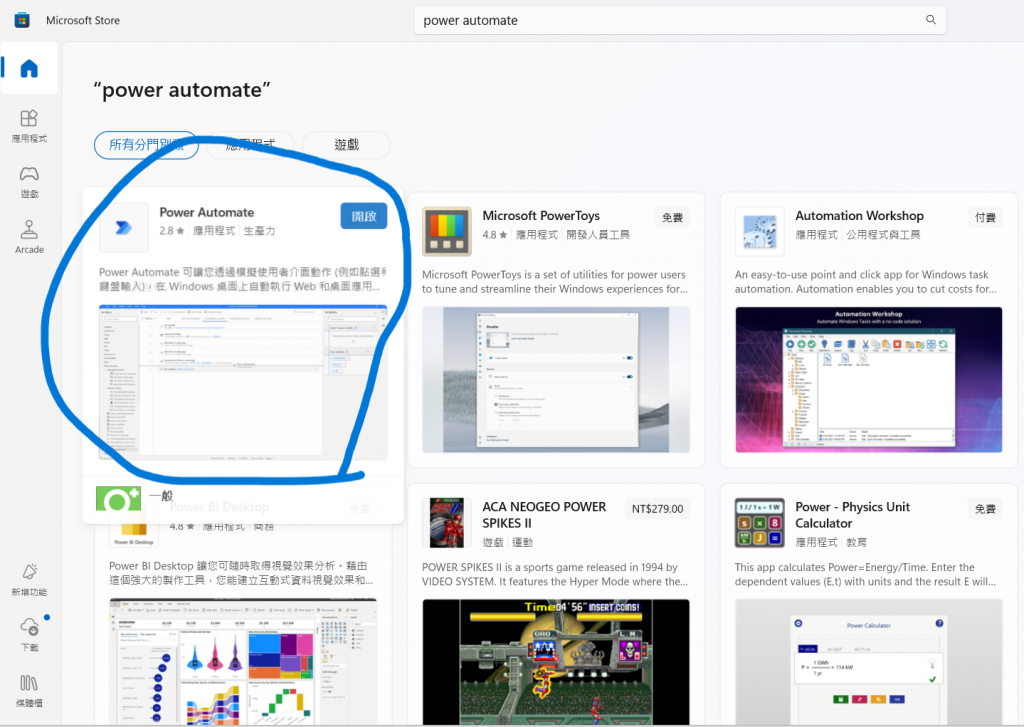
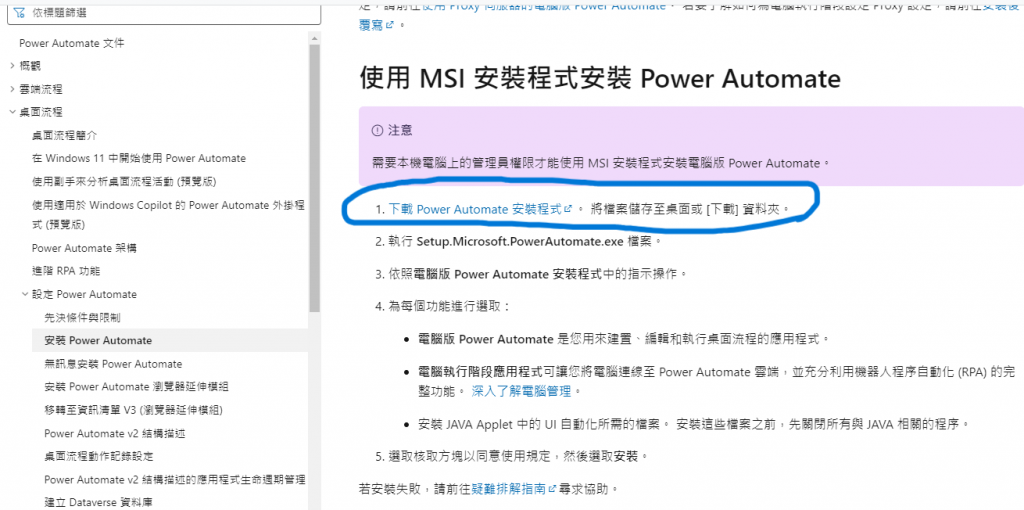
完成安裝與首次啟動
安裝完成後,啟動 Power Automate Desktop,並使用你的 Microsoft 帳戶進行登入。如果沒有帳戶,可以免費創建一個。
安裝瀏覽器擴充功能
通常使用 Power Automate 時,會需要大量與網頁瀏覽器互動,需要多安裝瀏覽器擴充功能,才能讓 Power Automate 有效的與網頁資訊互動。(如上圖,Google Chrome 瀏覽器擴充)(如下圖,Edge 瀏覽器擴充)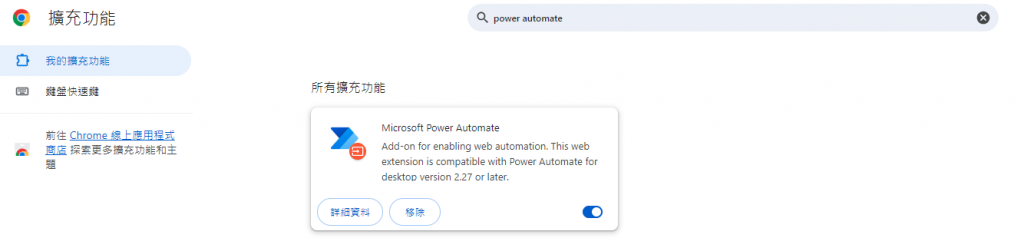
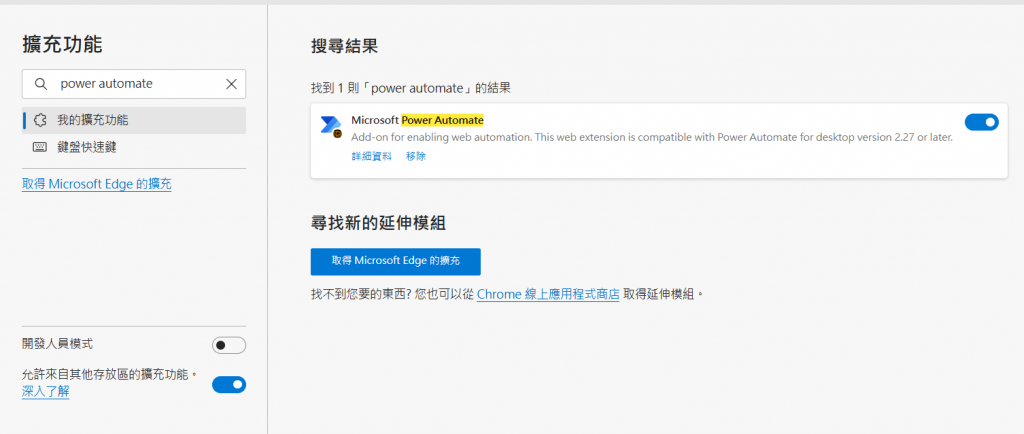
完成上述步驟後,無論是 Power Automate Desktop 或是瀏覽器擴充功能應該都已經設置妥當。最後打開 Power Automate Desktop 確認可以正常開啟就代表成功囉!
參考資料
Microsoft 官方資源
